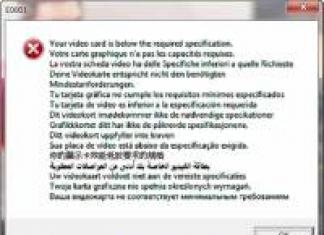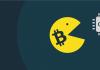Datora konfigurācija ir jāizvēlas, pamatojoties uz uzdevumiem, kas ar to ir paredzēts veikt, un programmatūru, kas paredzēta to veikšanai. Katrai programmai, ieskaitot operētājsistēmu, ir savas sistēmas prasības. Sistēmas prasības parasti atrodami programmas rokasgrāmatā, tie bieži ir norādīti uz disku pakotnēm vai vienkārši atrodami internetā.
Kādas ir sistēmas prasības?
Šis ir datora parametru kopums, kas nodrošina noteiktas programmatūras palaišanu. Visbiežāk šī informācija ir šāda:
- OS, kurā programma var darboties. Šobrīd lielākā daļa ir Windows versijas (Windows 98, Windows 2000, Windows XP, Windows Vista, Windows 7 vai jaunākā Windows 8);
- Procesora modelis(PROCESORS). Tiek norādīts AMD procesoru ražotājs, modelis, takts frekvence vai reitinga numurs, piemēram: Intel Pentium Dual Core E2140 1.6 Ghz vai AMD Athlon 64?2 Dual Core Processor 4400+;
- RAM ietilpība(RAM), piemēram: 2000 MB (2 GB)
- Video adapteris. Prasības video adapterim (videokartei), norādot grafiskā procesora ražotāju, tā modeli un video atmiņas apjomu, piemēram: Nvidia, GeForce 9800TX, 512 MB vai augstāka;
- Brīva vieta cietajā diskā, piemēram, nepieciešams 10 GB brīvas vietas cietajā diskā;
- Skaņas karte. Dažreiz tiek norādītas prasības skaņas kartēm.
- Pieejamība braukt(diska diskdzinis) kompaktdiski. Piemēram: 8 ātrumu DVD ROM;
- Var būt prasības operētājsistēmas moduļu un pakalpojumu sastāvam. Piemēram: spēlēm dažreiz ir nepieciešama īpaša DirectX versija.
Sistēmas prasības ir minimālās vai ieteicamās. Ja dators atbilst minimālajām prasībām, programma tiek startēta un darbojas ar funkcionalitātes un veiktspējas ierobežojumiem. Ērtam un produktīvam darbam vai spēlēšanai nepieciešams dators, kas atbilst ieteiktajām prasībām. Lai gan ir gadījumi, kad, neskatoties uz visu sistēmas prasību izpildi, programma nedarbojas vai darbojas ar “buggy” kļūdām. Šie jautājumi tiks apskatīti turpmākajos rakstos.
Ja plānojat izmantot datoru modernām spēlēm vai strādāt ar datorizētās projektēšanas (CAD) sistēmām, kā arī jaudīgām 3D modelēšanas un grafikas programmām, jāpievērš uzmanība videokartei, liela apjoma RAM klātbūtnei, un procesoram nevajadzētu būt vājam.
Internetam, biroja programmām, mācībām un pat video montāžai (ne augstā HD kvalitātē), lēts dators ar parastu procesoru (ne daudzkodolu), mātesplatē integrēta videokarte, operatīvā atmiņa līdz 1 GB un tas var darboties pat diezgan ātri, ja, protams, to periodiski apkalpo. Savā praksē esmu saskāries ar situācijām, kad dārgi, jaudīgi datori ar 4 kodolu procesoriem bija ļoti lēni, kā saka, “rāpoja kā bruņurupuči”. Tāpēc ir ļoti svarīgi, lai jūsu dators tiktu uzturēts un pielāgots augstai veiktspējai. Kā to izdarīt? Lasiet mūsu nākamos rakstus no sadaļas "".
Windows 7 instalēšana, konfigurēšana un atjaunošana 100% Vatamanyuk Aleksandrs Ivanovičs
1.4. Sistēmas prasības
1.4. Sistēmas prasības
Tāpat kā jebkurš cits programmatūras produkts, operētājsistēma Windows 7 uzliek noteiktas prasības datora jaudai, lai tā instalētu un darbotos bez problēmām. Tabulā 1.2 nodrošina sistēmas resursu prasību sarakstu.
1.2. tabula. Windows 7 sistēmas prasības
Ir vērts teikt, ka tabulā sniegtā informācija dažos punktos var neatbilst realitātei, kas ir atkarīga no Windows 7 versijas, kuru plānojat instalēt. Piemēram, lai instalētu Windows 7 Starter, pietiek ar 512 MB atmiņas un jebkuru videokarti. Bet, ja vēlaties, lai sistēma darbotos labi un joprojām būtu pietiekama “spēka” rezerve lietojumprogrammu palaišanai, jums nevajadzētu novirzīties no noteiktajām prasībām to samazināšanas virzienā. Labāk ir izmantot pēc iespējas jaudīgāku datoru.
No grāmatas Programmatūras izstrādes procesa brieduma modelis autors Paulks MarksProgrammatūrai specifiskās sistēmas prasības Programmatūrai noteiktās sistēmas prasības CMM parasti tiek sauktas par “norādītajām prasībām”. Tie ir sistēmas prasību apakškopa, kas jāievieš sistēmas programmatūras komponentos.
No grāmatas Fedora 8 User Guide autors Kolisņičenko Deniss Nikolajevičs1.1.1. Sistēmas prasības Fedora 8 var instalēt jebkurā modernā (un ne tik modernā) datorā. Galvenā prasība ir 256 MB (vai vairāk!) RAM un vismaz 3 GB brīvas vietas cietajā diskā
No grāmatas Efektīvs biroja darbs autors Ptašinskis Vladimirs SergejevičsSistēmas prasības Lai izmantotu šo programmu, ir šādas sistēmas prasības. Dators ar Intel Pentium 200 vai jaunāku procesoru. Operētājsistēma Microsoft Windows XP/2000, Windows 98SE/ME (lai strādātu ar krievu interfeisu, operētājsistēmai jāatbalsta
No grāmatas Windows Vista. Multimediju kurss autors Medinovs OļegsSistēmas prasības Pirms instalēšanas, lūdzu, pārskatiet Windows Vista aparatūras prasību sarakstu. Minimālā aparatūras konfigurācija, kas nepieciešama, lai instalētu Windows Vista, ir šāda. Moderns Intel vai AMD procesors. Ērtam darbam
No grāmatas Windows XP instalēšana un konfigurēšana. Viegls sākums autors Doncovs DmitrijsSistēmas prasības (oficiālas) Apskatīsim, kādai aparatūrai ir jābūt, lai palaistu Windows XP. Procesors ar frekvenci vismaz 233 MHz (ieteicams 300 MHz un augstāks). 128 MB RAM (pie 64 MB veiktspēja var būt
No grāmatas Virtuālās mašīnas [Vairāki datori vienā] autors Gultjajevs Aleksejs KonstantinovičsSistēmas prasības Minimālās prasības, kurām jāatbilst VMware instalēšanai paredzētā resursdatora tehniskajiem parametriem, ir atkarīgas no virtuālo mašīnu viesu operētājsistēmu klāsta. Lai darbinātu pašu VMware Workstation, ir nepieciešams:
No grāmatas Windows 7 iestatīšana ar savām rokām. Kā padarīt darbu vieglu un ērtu autors Prieks Aleksejs AnatoļjevičsSistēmas prasības Parallels Workstation nepieciešami šādi skaitļošanas resursi:? procesors ar x86 arhitektūru (AMD Duron vai Intel Pentium II) un takts frekvenci 400 MHz (ieteicamā frekvence ir vismaz 1,5 GHz); ja izmantotais procesors atbalsta režīmu
No grāmatas Pašskolotājs Skype. Bezmaksas interneta pieslēgums autore Jakovļeva E.S.Sistēmas prasības Lai veiksmīgi darbotos ar Windows 7 operētājsistēmu, datoram jāatbilst šādām minimālajām prasībām: Procesora takts frekvence - 1 GHz. Tas var būt 32 bitu (x86) vai 64 bitu (x64). RAM ietilpība - 1 GB
No grāmatas Bezmaksas sarunas internetā autors Fruzorovs SergejsSistēmas prasības Lai veiksmīgi strādātu ar Skype, jums būs nepieciešami šādi tehniskie komponenti:? personālais dators ar operētājsistēmu Windows 2000 vai XP (lietojot operētājsistēmu Windows 2000, video datiem ir jāinstalē DirectX 9.0); interneta pieslēgums
No grāmatas Pirmie soļi ar Windows 7. Rokasgrāmata iesācējiem autors Koļisničenko Deniss N.Minimālās sistēmas prasības Radmin ir diezgan pieticīga programma, ja runa ir par datora aparatūras prasībām. To var palaist pat mašīnā ar 386 procesoru un 8 MB RAM. Citiem vārdiem sakot, ja jūs varētu instalēt uz
No grāmatas Mājas dators autors Kravcovs RomānsSistēmas prasības, strādājot ar VNC Tāpat kā Radmin, VNC programmai ir nelielas prasības datoram, kurā tā darbojas:? tai ir jābūt instalētai grafikas kartei, kas var darbināt Windows (vecākiem grafikas karšu draiveriem bija
No grāmatas Firebird DATU BĀZES IZSTRĀDĀTĀJA CEĻVEDIS autors Bori Helēna2.2. Sistēmas prasības Kad Windows Vista iznāca, tā bieži tika kritizēta par pārāk augstām sistēmas prasībām. Un tā arī bija. Es pats atceros: tad man bija dators ar 768 MB RAM. Es joprojām tajā instalēju Vista, taču veiktspēja atstāja daudz vēlamo
No grāmatas Windows 7 instalēšana, konfigurēšana un atjaunošana 100% autors Vatamaņuks Aleksandrs IvanovičsDatorsistēmas prasības Katrai programmatūrai ir savas prasības aparatūrai, kas nodrošina tās normālu darbību. Jūs, protams, varat izmantot datorus ar pieticīgākām iespējām, bet šajā gadījumā jūs tikai
No autora grāmatasSistēmas prasības Ja tev, piemēram, ir videokasešu magnetofons, tu nekad tam nepirksi DVD disku, jo zini, ka tavs magnetofons “barojas” tikai no kasetēm un diskus vienkārši “nesagremo”. Tas pats attiecas uz spēlēm datoram.
No autora grāmatasSistēmas prasības Servera atmiņa (visas platformas) Servera atmiņas novērtējums ietver daudzus faktorus.* Firebird servera veiktspēja. Firebird serveris efektīvi izmanto servera resursus. Superserveris pēc palaišanas izmanto aptuveni 2 MB
No autora grāmatas1.4. Sistēmas prasības Tāpat kā jebkuram citam programmatūras produktam, operētājsistēmas Windows 7 instalēšanai un darbībai bez problēmām ir noteiktas prasības datora jaudai. Tabulā Tabulā 1.2 ir parādīts sistēmas resursu prasību saraksts 1.2. tabulā. Sistēma
Kas ir nepieciešami, lai noteiktu saderību ar šo vai citu programmatūru (programmām, spēlēm utt.). Katram īpašniekam jāzina sava datora īpašības. Šajā rakstā jūs uzzināsit, kā uzzināt datora sistēmas prasības.
Kam tas paredzēts?
Daudzi lietotāji, īpaši nepieredzējuši, bieži saskaras ar problēmām, palaižot spēles un programmas. Tas viss ir saistīts ar faktu, ka viņi nezina sava datora īpašības, tāpēc viņi nevar noteikt, vai spēle viņiem darbosies vai nē. Standarta Windows operētājsistēmas rīkos ir daudz dažādu veidu, kā noskaidrot datora sistēmas prasības. Apskatīsim katru sīkāk.
Pirmais veids
Vispirms apskatīsim vienkāršāko metodi datora raksturlielumu noteikšanai. Vispirms jums jāiet uz datora rekvizītiem. Darbvirsmā atrodiet saīsni “Dators” un ar peles labo pogu noklikšķiniet uz tā. Konteksta izvēlnē noklikšķiniet uz "Properties" un atveriet tos. Parādīsies logs, kurā aprakstītas jūsu datora īpašības. Šeit jūs atradīsiet instalētās operētājsistēmas aprakstu, aparatūras raksturlielumus un vidējo veiktspējas novērtējumu.
Tā kā visas sistēmas prasības spēlēm un programmām ir norādītas precīzu raksturlielumu veidā, labāk ir pievērst uzmanību sadaļai “Sistēma”. Tajā ir visi dati par operatīvo atmiņu, procesoru (kas ir svarīgi) un tā tālāk. Tagad esat izdomājis, kā visvienkāršākajā veidā uzzināt datora sistēmas prasības. Bet tas, kas rakstīts īpašībās, nav visas datora īpašības. Kur es varu atrast pārējo?
Otrais veids
Lai to izdarītu, jums būs nepieciešams "Ierīču pārvaldnieks". Tajā ir detalizētāka informācija par visu instalēto aparatūru, kā arī draiveri un daudz kas cits. Caur to tiek kontrolēti visi elementi - draivera pievienošana, atvienošana, dzēšana un instalēšana. Šī metode ir ieteicama pieredzējušākiem lietotājiem. "Manager" jūs atradīsiet savas videokartes īpašības, kuras nav datora rekvizītos.

Izdomāsim, kā uzzināt datora sistēmas prasības, izmantojot iepriekš aprakstīto metodi, dodieties uz logu "Properties". Kreisajā kolonnā atrodam pogu "Ierīču pārvaldnieks". Atsevišķā logā parādīsies saraksts ar visām pievienotajām ierīcēm. Sarakstā atrodiet vienumu "Video adapteri" un apskatiet grafiskās kartes nosaukumu. Sadaļā "Properties" varat atrast atmiņas apjomu, kopnes platumu un tā tālāk, kas ir noderīgi, lai salīdzinātu ar spēļu sistēmas prasībām.
Kā uzzināt datora iestatījumus trešajā veidā?
Lai uzzinātu pilnīgi visu informāciju par videokarti, varat izmantot komandu startēšanas rindā. Lai to izdarītu, sadaļā Sākt noklikšķiniet uz "Palaist". Atvērtajā logā ievadiet dxdiag un apstipriniet. Pēc tam tiks atvērts logs Šeit jūs atradīsiet visus datus par videokartes īpašībām, ekrāna parametriem, draiveriem, skaņas karti utt.

Kā uzzināt datora sistēmas prasības, izmantojot trešās puses metodes?
Ja jums ir nepieciešams ātri pārbaudīt sava datora saderību ar jebkuru spēli, neiedziļinoties detaļās, izmantojiet vietni Can You Run It. Piesakoties tajā, jūs automātiski lejupielādēsit spraudni savā datorā, kas skenēs jūsu aprīkojumu. Vietnē sarakstā atlasiet vajadzīgo spēli un gaidiet. Pakalpojums parādīs pilnīgu tabulu ar katra komponenta rezultātiem un pat ieteiks optimālos grafikas kvalitātes iestatījumus jūsu aparatūrai. Vietne ietaupa laiku un ļauj neiedziļināties datora iestatījumos.
Sistēmas prasības spēlei PLAYERUNKNOWN’S BATTLEGROUNDS (PUBG)
Minimālās sistēmas prasības
Procesors: Intel Core i3-4340 / AMD FX-6300
RAM: 6 GB
HDD: 30 GB vietas cietajā diskā
Videokarte: nVidia GeForce GTX 660 / AMD Radeon HD 7850 ar 2GB atmiņu
DirectX versija: 11
Operētājsistēma: 64 bitu Windows 7, Windows 8.1, Windows 10
Procesors: Intel Core i5-6400 / AMD FX-8300
RAM: 8-12 GB
HDD: 30 GB vietas cietajā diskā
Videokarte: nVidia GeForce GTX 1050 / AMD Radeon RX470 no 4 GB atmiņas
DirectX versija: 11
Tīkls: platjoslas interneta pieslēgums
Ja jūs Noguris no pastāvīgas kavēšanās (sasalst) vai zems kadri/s PLAYERUNKNOWN’S BATTLEGROUNDS (PUBG), tad tas jums palīdzēs
Vai vēlaties zināt Vai jūsu dators atbilst? PUBG minimālās sistēmas prasības, citiem vārdiem sakot, vai mans vājais dators spēs tikt galā ar PUBG, lai es varētu ērti spēlēt bez lagām, uzkarībām un sasalšanas.
Viens no populārākajiem pakalpojumiem sistēmas jaudas pārbaudei ir vietne
http://systemrequirementslab.com
Pirms skenēšanas sākuma pārliecinieties, vai datorā ir instalēta jaunākā Java versija.
To var lejupielādēt no saites:
http://java.com/ru/download/windows_manual.jsp?locale=ru
Jūs esat instalējis jaunāko Java versiju. Tagad varat pāriet tieši uz verifikāciju.
1. darbība. Dosimies šeit:
http://systemrequirementslab.com
2. darbība. Ievadiet meklētās spēles nosaukumu un nospiediet zilo pogu "Vai varat to palaist?"
3. darbība. Parādās logs ar trim iespējām.
Pirmā iespēja ir Sākt noteikšanu, tas ir tas, kas mums vajadzīgs
Otrā iespēja ir darbvirsmas lietotne.
Trešais ir skatīšanas prasības. Šī opcija vienkārši parādīs izvēlētās spēles sistēmas prasības. Bet, tā kā jūs, iespējams, nezināt, kā izmantot šādu informāciju, tas mums nav piemērots.
Izvēlieties PIRMĀ opciju (Sākt noteikšanu)
Solis Nr.4. Parādīsies logs ar uzrakstu “Ielādē”. Ja šajā laikā jūsu dators nedaudz sasalst, tā nav problēma. Vienkārši pagaidiet, un (iespējams) parādīsies logs ar Java logotipu. Un šeit jums būs jānospiež poga “Palaist”. Pēc tam jūsu sistēma var domāt mazliet vairāk.
5. darbība. Rezultāta izvade. Jūs redzēsiet logu ar zaļu (jūsu dators atbilst minimālajām spēles sistēmas prasībām) vai sarkanu (neatbilst) svītru.
Viņa skries no kreisās puses uz labo. Ja tas sasniedz pareizo galu, tad apsveicu! Jūsu dators viegli spēlēs izvēlēto spēli. Pa ceļam šī svītra pārvarēs 2 (dažreiz 3) vertikālas līnijas. Pirmais no tiem atbilst spēles minimālajām prasībām, otrais - vidējam, bet trešais - maksimālajam.
6. darbība.(Neobligāti, ja zaļā josla sniedzas līdz labajai malai)
Ritiniet vietnes lapu uz leju nedaudz zemāk, un jūs redzēsit 2 cilnes: “Minimums” un “Ieteicams”
Šeit tiks parādītas attiecīgi minimālās un ieteicamās spēles prasības, salīdzinot ar jūsu datora iespējām. Šeit jūs varat uzzināt, kāpēc šī spēle nedarbosies vai darbosies, bet ne pie maksimālajiem iestatījumiem.
Tas ir viss!
GALVENĀ ATCERIETIES: nepaļaujieties uz šo vietni 100%. Ja jūsu rezultāts ir “sarkans”, tas nav iemesls, lai padoties spēlei. Mums ir jānoskaidro, kas neļauj jums to palaist. Ja tas ir, piemēram, DX aparatūras atbalsts, jūs joprojām nevarēsit spēlēt.
Daudzi veco ierīču īpašnieki, kurās jau daudzus gadus darbojas sistēma Windows XP, galu galā domā par jauno operētājsistēmu priekšrocībām. Un XP atbalsta beigas padara to arvien neaizsargātāku pret negodīgiem cilvēkiem, kuri atklātos drošības caurumus izmanto (un izstrādātājs tos nekad neaizlāps) personīgam labumam. Nav ieteicams instalēt Windows 8 vai 10 ar flīžu Metro interfeisu ļoti vecā datorā ar vāju video adapteri, taču ir pilnīgi iespējams nomainīt XP operētājsistēmā Windows 7 ar tā Aero efektiem.
Tūlīt atzīmēsim, ka praktiski jebkurš dators, kas izlaists pēdējā desmitgadē, ir piemērots "septiņu" instalēšanai.
Apskatīsim, kāpēc noteiktas konfigurācijas datorā var instalēt vienu operētājsistēmu, savukārt cita nav tā vērta vai kategoriski nav ieteicama.
Lai dators darbotos normāli, pirms operētājsistēmas Windows 7 instalēšanas jums jāpārliecinās, vai sistēmas aparatūras konfigurācija atbilst vismaz minimālajām datora aparatūras prasībām.
Sistēmas prasības ir parametru kopums, kam jāatbilst datoram (gan aparatūrā, gan programmatūrā), lai tā resursi būtu pietiekami, lai atrisinātu konkrēto uzdevumu – mūsu gadījumā, lai darbinātu Windows 7.
Prasību klasifikācija
Sistēmas prasības, ko programmatūras izstrādātāji izvirza datoru un klēpjdatoru aparatūrai, var iedalīt divos veidos:
Minimālās prasības, kā minēts iepriekš, nosacījumi, kuru izpilde ļaus instalēt un nodrošināt vienkāršu Windows 7 darbību. Dators, kas atbilst šiem nosacījumiem, varēs ieslēgties pēc “septiņu” instalēšanas un ļaus lietotājam strādāt Aero vidē, taču tās iespējas būs ļoti ierobežotas, un pat vienkāršu lietojumprogrammu (video atskaņotājs, pārlūkprogramma) palaišana var pārvērsties sarežģītos uzdevumos: ilgs ielādes laiks, iesaldēšana, gaidīšana.
Ieteicamās sistēmas prasības– aparatūras un programmatūras raksturlielumu saraksts, kura ievērošana nodrošinās normālu Windows 7 darbību, ļaus pilnībā atraisīt tās potenciālu un nodrošinās iespēju palaist visbiežāk izmantotās lietojumprogrammas (biroja programmas, pārlūkprogrammas, atskaņotājus, lejupielādes pārvaldniekus) . Pat lai palaistu modernas spēles, grafiskos un video redaktorus, programmas sarežģītu sistēmu trīsdimensiju modelēšanai un modelēšanai un citu resursu ietilpīgu specializētu programmatūru, ieteicamās sistēmas prasības atšķiras no Windows 7 prasībām.

Datora specifikācijas
Kāda datora aparatūra ir nepieciešama, lai tajā instalētu Windows 7? Prasības, ko Microsoft izvirza personālajam datoram, ir atkarīgas no instalējamās operētājsistēmas bituma un tās versijas.
Minimālās sistēmas prasības, kurām jāatbilst OS 32 bitu izdevumam:
- centrālais procesors, kas veidots uz 32 bitu arhitektūras ar takts frekvenci 0,8 GHz;
- 512 MB RAM pieejamība;
- vismaz 16 GB diska vietas nodalījumā, kurā tiks instalēta operētājsistēma;
- diskrēta vai integrēta videokarte, kas atbalsta DX9 tehnoloģiju;
- atbalsts datora palaišanai no USB diskdziņa vai DVD diskdziņa.
Minimālās datora aparatūras prasības 64 bitu “septiņu” instalēšanai ir šādas:
- procesors ar kodola takts frekvenci 800 MHz;
- RAM ietilpība 1 GB;
- vieta, kas nepieciešama sistēmas failu izvietošanai, nedrīkst būt mazāka par 20 GB;
- diskrēta vai integrēta videokarte ar DX9 atbalstu;
- Atbalsta datora sāknēšanu, izmantojot USB vai DVD disku.

Lai nodrošinātu normālu “Septiņu” darbību un palaistu regulāri lietotas lietojumprogrammas (teksta redaktorus, pārlūkprogrammu, atskaņotājus, lejupielādes pārvaldniekus, interneta pārlūkprogrammu), Microsoft nosaka šādas prasības sistēmas aparatūras konfigurācijai OS 32 bitu versijai:
- procesors ar takts frekvenci 1000 MHz;
- RAM, 1 GB;
- no 20 GB vietas OS failu nodalījumā;
- DVD diskdzinis vai atbalsts sāknēšanas ierakstu meklēšanas tehnoloģijai USB datu nesējā;
- videokarte ar atbalstu WDDM (tehnoloģija grafikas veiktspējas palielināšanai, izmantojot video adapteri) Aero režīmam un ar 128 MB video atmiņu.
Ieteicamā datora konfigurācija Windows 7 instalēšanai:
- 64 bitu centrālais procesors ar kodola takts frekvenci, kas lielāka par 1 GHz;
- 2048 MB RAM;
- videokarte ar 128 MB RAM, DX9 un WDDM atbalstu;
- vairāk nekā 20 GB vietas sistēmas nodalījumā;
- Ir pieejams USB sāknēšanas atbalsts vai DVD diskdzinis.
Papildu prasības ietver tīkla adaptera klātbūtni tīklā un integrētu vai diskrētu skaņas karti audio atskaņošanai.
(Apmeklēts 16 643 reizes, 1 apmeklējumi šodien)